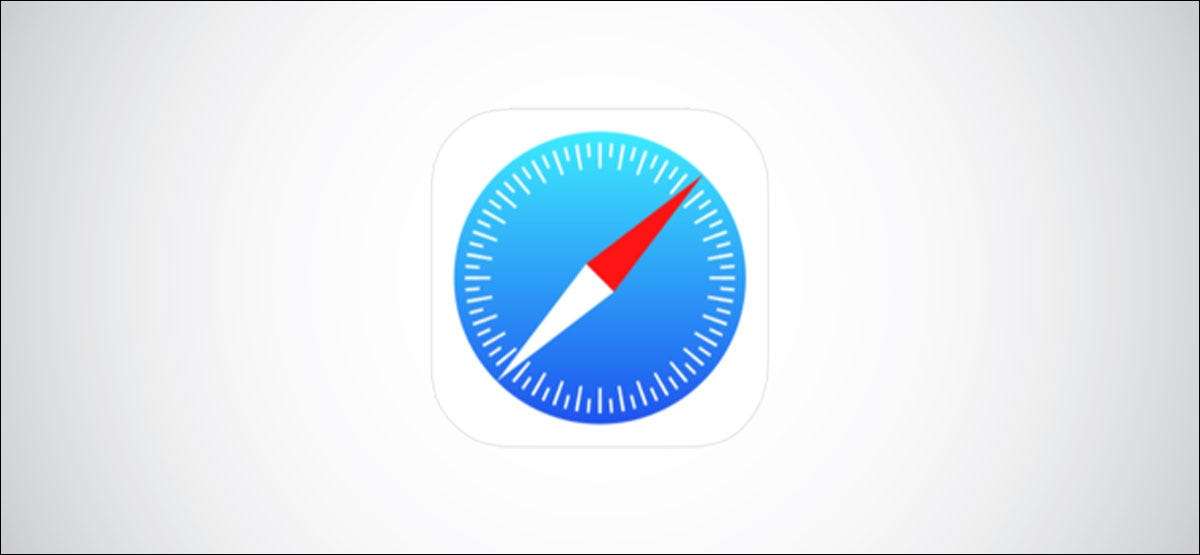
Wanneer u met de rechtermuisknop op een webpagina in Safari op Mac klikt, onthult deze niet de bron en inspecteer elementknoppen. Om deze te zien, moet u het menu ontwikkelen - wij laten zien hoe u dat kunt doen.
Nadat u het menu Ontwikkeling hebt ingeschakeld, zal met de rechtermuisknop op een lege ruimte op een website het inspectie-element onthullen en pagina-bronnenknoppen weergeven. Hiermee kunt u de broncode van elke website bekijken, wat handig is voor zaken zoals het downloaden van afbeeldingen van websites en debuggingcode of het vinden van hoe het eruit ziet als achter een site (voor website-ontwerpers).
Hoe het menu Ontwikkelen in Safari op Mac inschakelen
U kunt eenvoudig het menu Ontwikkelen in Safari inschakelen door een paar stappen te volgen. Open Safari op uw Mac en klik op de knop "Safari" in de menubalk.
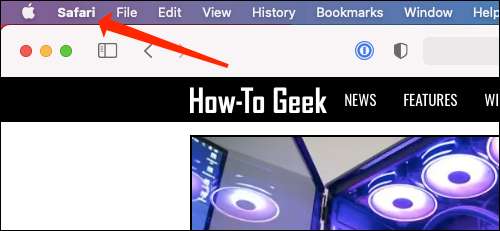
Selecteer vervolgens "Voorkeuren". U kunt ook gebruikmaken van de Sneltoets-opdracht +, (komma). Dit zal ook Safari-voorkeuren openen.
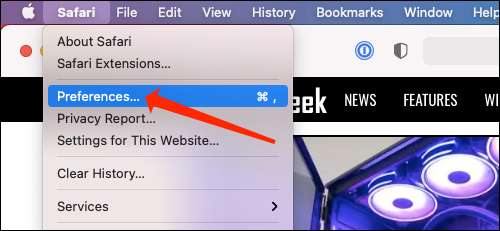
Ga naar het tabblad "Geavanceerd".
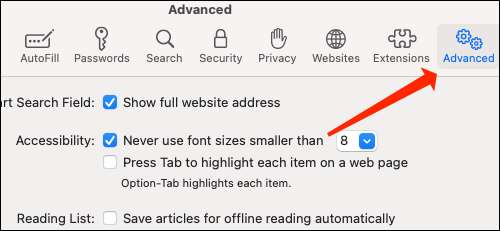
Vink het vakje aan voor "Menu Toon ontwikkelen in de menubalk."
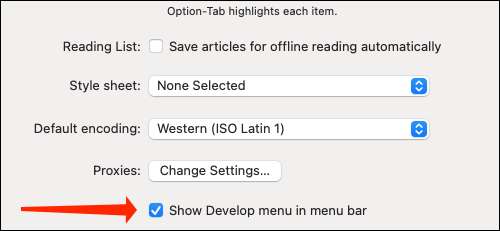
Nu verschijnt het menu Ontwikkeling tussen bladwijzers en venster bovenaan.
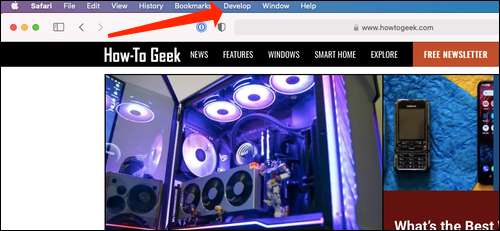
Afgezien van in staat zijn om de paginabron te bekijken, kunt u toegang krijgen tot de ontwikkelaargerichte functies, zoals het uitschakelen van JavaScript op elke website.
Hoe pagina Bron in Safari op Mac te bekijken
Zodra u het menu Ontwikkeling hebt ingeschakeld, zijn er een aantal manieren om de paginabron in Safari te bekijken.
Open elke website in Safari en klik met de rechtermuisknop op de lege ruimte op de pagina. Selecteer nu "Pagina-bronnen tonen". U kunt ook bij dit menu gaan met behulp van de optie Toetsenbord Sneltoets + opdracht + u.
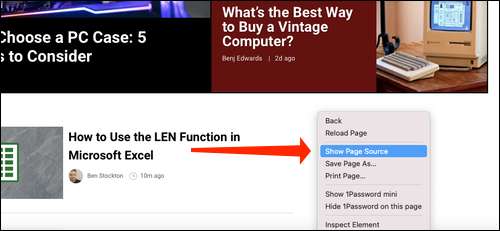
Als u op zoek bent naar afbeeldingen of andere media-elementen vanaf elke webpagina, maakt Safari het gemakkelijk om deze te vinden. In het linkerdeelvenster ziet u verschillende mappen zoals afbeeldingen, lettertypen, enz. Klik op de map "Afbeeldingen" om snel de foto's te vinden die u nodig hebt.
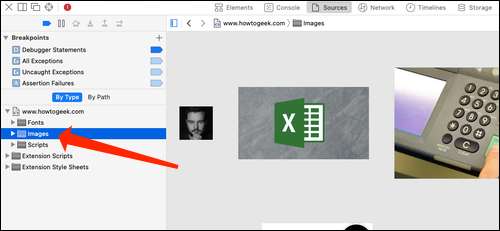
Nadat u een afbeelding hebt geselecteerd, kunt u de details eenvoudig bekijken door de Details Sidebar te openen. De knop om dit te openen bevindt zich aan de rechterbovenhoek van de console, net onder het tandwielpictogram. U kunt dit ook openen met de Shortcut-optie + opdracht + 0.

Klik op "Resource" aan de bovenkant van de details zijbalk om details te bekijken, zoals de grootte van de afbeelding en de volledige URL.
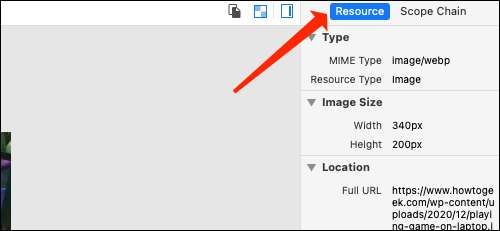
U kunt de positie van de paginabronconsole ook gemakkelijk wijzigen. Er zijn twee knoppen aan de linkerbovenkant van deze console, direct naast de x-knop. Klik op het pictogram Rechthoek om de console naar een andere kant binnen het browservenster te verplaatsen.
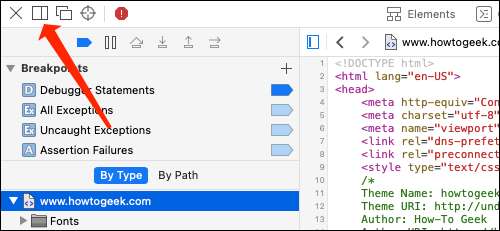
Als u de paginabronconsole in een afzonderlijk venster wilt openen, kunt u op het pictogram van twee rechthoeken klikken. Dit zal de console losmaken en deze in een apart venster openen.
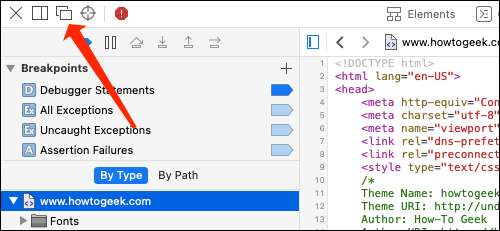
Om de code te bekijken voor elk specifiek element op de pagina, klikt u met de rechtermuisknop op dat element en selecteert u "Inspecteer element". Dit brengt u rechtstreeks naar de code voor het element dat u hebt geselecteerd.
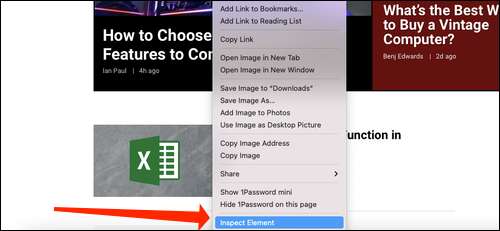
Wanneer u klaar bent met het bekijken naar de code, klikt u op de knop X om de paginabronconsole te sluiten en terug te keren naar het browsen op Safari. U kunt ook uitchecken hoe u de pagina Bron van een website kunt bekijken In Google Chrome hier.
VERWANT: Bekijk de HTML-bron in Google Chrome





